किसी भी फ़ोल्डर से Microsoft Outlook में हटाए गए ईमेल को पुनर्प्राप्त करें
माइक्रोसॉफ्ट ऑफिस सुरक्षा माइक्रोसॉफ्ट आउटलुक 2007 Pst / / March 17, 2020
 आउटलुक 2007 में किसी भी फ़ोल्डर से हटाए गए आइटम / ईमेल को पुनर्प्राप्त करना एक चाल है जो लंबे समय से आसपास है। मुझे लगता है कि पहली बार मैंने पाया कि यह आउटलुक 2003 दिनों में वापस आ गया था। यह एक बहुत ही व्यावहारिक टिप है क्योंकि यदि आप कभी भी अपने इनबॉक्स या अन्य फ़ोल्डर से एक ईमेल भेजते हैं, तो इसे पुनर्प्राप्त करने का एकमात्र तरीका पुनर्प्राप्त हटाए गए आइटम कमांड का उपयोग करना है।
आउटलुक 2007 में किसी भी फ़ोल्डर से हटाए गए आइटम / ईमेल को पुनर्प्राप्त करना एक चाल है जो लंबे समय से आसपास है। मुझे लगता है कि पहली बार मैंने पाया कि यह आउटलुक 2003 दिनों में वापस आ गया था। यह एक बहुत ही व्यावहारिक टिप है क्योंकि यदि आप कभी भी अपने इनबॉक्स या अन्य फ़ोल्डर से एक ईमेल भेजते हैं, तो इसे पुनर्प्राप्त करने का एकमात्र तरीका पुनर्प्राप्त हटाए गए आइटम कमांड का उपयोग करना है।
दुर्भाग्य से, हालांकि, वह कमांड किसी भी फ़ोल्डर पर डिफ़ॉल्ट रूप से सक्षम नहीं है हटाए गए आइटम फ़ोल्डर की अनुमति दें।
तो, जैसा कि आप कल्पना कर सकते हैं, यह टिप एक जीवन रक्षक हो सकता है! लेकिन, इससे पहले कि मैं हाउ-टू की समीक्षा करूँ, पहले आउटलुक में ईमेल हटाने के आस-पास की बुनियादी बातों पर जाएँ। हाँ, मुझे पता है... ईमेल को हटाने से आसान क्या हो सकता है? सच है, यह एक जटिल काम है लेकिन, बहुत सारे लोग ईमानदारी से इसे पूरी तरह से समझ नहीं पाते हैं, इसलिए इसे जल्दी से समीक्षा करने के लिए एक पैराग्राफ खर्च करें।
तीन विभिन्न Outlook में ईमेल को हटाने के तरीके

पहली विधि
मान लीजिए कि आप अपने इनबॉक्स में एक ईमेल पढ़ रहे हैं। अगर तुम
जब आउटलुक में कोई ईमेल डिलीट हो जाता है, तो यह उस ईमेल को हटाए गए आइटम फ़ोल्डर में ले जाता है जहां आप गलती से ईमेल को डिलीट कर सकते हैं। कार्य को "समाप्त" करने के लिए, हटाए गए आइटम फ़ोल्डर में ईमेल को फिर से हटाएं या उपकरण, खाली हटाए गए आइटम फ़ोल्डर पर क्लिक करें। यह क्रिया स्थायी रूप से हटाए गए आइटम फ़ोल्डर में बैठे सभी चीज़ों को हटा देगी (अच्छी तरह से - मैं बाद में इस बारे में अधिक बात करूँगा)।
दूसरी विधि
कुछ लोग (मेरे) बेकार ईमेल नहीं चाहते हैं (जो मैंने पहले ही हटा दिया है) अपने मेलबॉक्स को अव्यवस्थित करके और उनका उपयोग करके मेलबॉक्स सर्वर पर कोटा स्थान और, मैं अपने हटाए गए आइटम फ़ोल्डर (रीसायकल बिन) के लिए खाली समय बिताना नहीं चाहता आउटलुक)। ऐसा करने के लिए स्थायी रूप से हटाना इनबॉक्स से कुछ (या आउटलुक में कोई अन्य फ़ोल्डर) बस शिफ्ट कुंजी दबाए रखें और हटाएं (या आउटलुक टूलबार पर एक्स आइकन पर क्लिक करें)। यदि आपने इसे सही ढंग से किया है, तो आपको निम्नलिखित प्रश्न पूछने होंगे - क्या आप सुनिश्चित हैं?
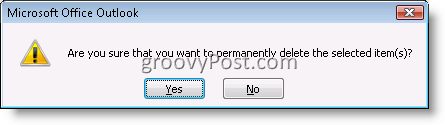
यदि आप YES पर क्लिक करते हैं, तो ईमेल को स्थायी रूप से हटा दिया जाएगा और हटाए गए आइटम फ़ोल्डर में नहीं ले जाया जाएगा।
तीसरा तरीका
आउटलुक में एक ईमेल आइटम को हटाने की अंतिम विधि आपके मेलबॉक्स से ईमेल ईमेल है PST फ़ाइल। जब आप अपने आउटलुक खाते में कहीं से भी एक पीएसटी के लिए एक ईमेल को संशोधित करते हैं, तो यह अनिवार्य रूप से स्थायी रूप से हटाए जाने की सुविधा (ऊपर दूसरी विधि से) का उपयोग करता है, फिर ईमेल को आपकी पीएसटी फ़ाइल में कॉपी करता है। इसलिए, यदि आप कभी भी ईमेल की तलाश में जाते हैं, तो यह तब तक होगा जब तक आप Outlook में अपने हटाए गए आइटम और अन्य फ़ोल्डरों से स्थायी रूप से हटाए गए ईमेल को पुनर्प्राप्त करने के लिए नीचे दिए गए चरणों का उपयोग नहीं करते।
ठीक है, अब आप सभी आउटलुक आउटलुक ईमेल में कैसे हैं
आउटलुक 2007 से हटाए गए ईमेल आइटम को स्थायी रूप से पुनर्प्राप्त करने के लिए कैसे करें हटाए गए आइटम फ़ोल्डर
यहां तक कि अगर आप अपने हटाए गए आइटम फ़ोल्डर को खाली करते हैं, तो भी आप छोटी अवधि के लिए हटाए गए ईमेल को पुनर्प्राप्त कर सकते हैं (सटीक अवधि इस बात पर निर्भर करती है कि आप एक्सचेंज सर्वर को कैसे कॉन्फ़िगर करते हैं)।
क्लिक करें तुम्हारी हटाए गए आइटम फ़ोल्डर, क्लिक करेंउपकरण, क्लिक करेंहटाए गए आइटम पुनर्प्राप्त करें
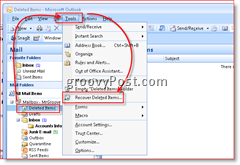
क्लिक करें ईमेल आप ठीक होना चाहते हैं, क्लिक करेंचयनित आइटम पुनर्प्राप्त करें ईमेल को पुनः प्राप्त करने के लिए आइकन (जैसा कि नीचे दिखाया गया है)
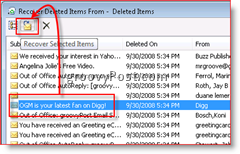
नोट - यदि आप पहले आइकन पर क्लिक करते हैं, तो यह "डंपस्टर बिन" या हटाए गए आइटम संग्रह में सभी संग्रहीत ईमेल का चयन करेगा। फिर आप पुनर्प्राप्त हटाए गए आइटम चुन सकते हैं या सर्वर से सभी को शुद्ध करने के लिए एक्स आइकन दबा सकते हैं। सिक्योरिटी पैरानॉयड यूजर्स (या सिर्फ अपने ट्रैक को कवर करने की कोशिश कर रहे हैं) किसी सर्वर से ईमेल के सभी निशान हटाने के लिए इस विधि का उपयोग करते हैं।
पुनर्प्राप्ति के बाद, वे पुनर्प्राप्त ईमेल आपके हटाए गए आइटम फ़ोल्डर में फिर से दिखाई देंगे।
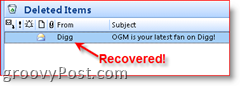
सभी फ़ोल्डर से हटाए गए आइटम पुनर्प्राप्त करें
आपके हटाए गए आइटम फ़ोल्डर से स्थायी रूप से हटाए गए आइटम पुनर्प्राप्त करना (जो कि अजीब लगता है) सरल है क्योंकि यह सुविधा Outlook 2000, 2003 और Outlook 2007 में डिफ़ॉल्ट रूप से चालू है। दुर्भाग्य से, यह डिफ़ॉल्ट अन्य सभी फ़ोल्डरों के लिए नहीं है। यह डिफ़ॉल्ट सेटिंग जानना महत्वपूर्ण है। क्योंकि, यदि आप मेरे जैसे हैं, और आप अपने इनबॉक्स, भेजे गए आइटम या अन्य फ़ोल्डर में ईमेल पर Shift-Delete दबाते हैं, तो ईमेल आइटम शेष रहेगा जब तक फ़ाइल को सर्वर द्वारा स्थायी रूप से शुद्ध नहीं किया जाता है (जैसा कि ऊपर बताया गया है, यह अवधि एक्सचेंज सर्वर के आधार पर भिन्न होती है config।)
तो हमें क्या करना चाहिए जल्दी से सुविधा को सक्षम करने के लिए अपने कंप्यूटर पर एक रजिस्ट्री परिवर्तन करें, और फिर प्रक्रिया उसी तरह से काम करेगी जैसा कि चरण 1 और 2 में ऊपर किया गया था। उस के साथ कहा, चलो इसे में सही है।
ध्यान दें: यदि आप अपने रजिस्ट्री चरण 3 - 6 को संशोधित करने में सहज नहीं हैं, तो बस क्लिक करें यहाँ एक .reg फ़ाइल डाउनलोड करने के लिए। फ़ाइल को अपने हार्ड ड्राइव में सहेजें और उसे लॉन्च करें। यह स्वचालित रूप से आपके लिए अपनी रजिस्ट्री को अपडेट करेगा और सभी फ़ोल्डरों को कॉन्फ़िगर करेगा ताकि आप उनसे हटाए गए आइटम पुनर्प्राप्त कर सकें। IE उपयोगकर्ता बस ऊपर दिए गए लिंक पर क्लिक कर सकते हैं, लेकिन फ़ायरफ़ॉक्स उपयोगकर्ताओं को ऊपर दिए गए लिंक पर राइट क्लिक करने और लिंक के रूप में सहेजें लिंक पर क्लिक करने की आवश्यकता हो सकती है ...
आउटलुक को बंद करें,क्लिक करेंप्रारंभ करें बटन तथा प्रकारRegedt32 तथा दबाएँदर्ज खोलने के लिए कुंजी विंडोज रजिस्ट्री संपादक
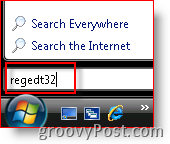
ब्राउज़ सेवा कंप्यूटर \ HKEY_LOCAL_MACHINE \ सॉफ्टवेयर \ Microsoft \ एक्सचेंज \ क्लाइंट \ विकल्प
क्लिक करेंविकल्प ट्री / फ़ोल्डर (जैसा कि नीचे दिखाया गया है), संपादित करें, नया, DWORD मान
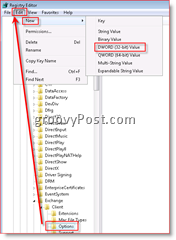
प्रकार नाम DumpsterAlwaysOn,डबल क्लिक करें नई प्रविष्टि और मान सेट करने के लिए 1 टाइप करें
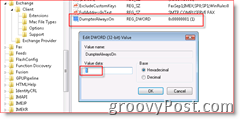
फिर: यदि आप अपने रजिस्ट्री चरण 3 - 6 को संशोधित करने में सहज नहीं हैं, तो बस क्लिक करें यहाँ एक .reg फ़ाइल डाउनलोड करने के लिए, इसे अपने पीसी पर सहेजें और इसे चलाएं।
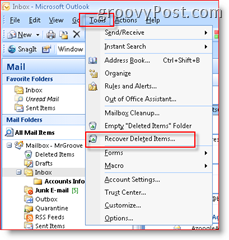 सब कुछ कर दिया! Windows रजिस्ट्री संपादक को खोलें और खोलें माइक्रोसॉफ्ट आउटलुक.
सब कुछ कर दिया! Windows रजिस्ट्री संपादक को खोलें और खोलें माइक्रोसॉफ्ट आउटलुक.
यदि आप अपने भेजे गए आइटम या अपने इनबॉक्स पर क्लिक करते हैं, तो आप देखेंगे कि आपके पास टूल मेनू आइटम के तहत एक नया कमांड है जो स्क्रीन स्निप से दाईं ओर दिखाया गया है।
अगली बार जब आप किसी ईमेल पर Shift-Delete करें और उसे स्थायी रूप से हटा दें, या अपने इनबॉक्स से किसी फ़ाइल को सीधे किसी फ़ाइल में स्थानांतरित करें ।PST और किसी कारण के लिए इसे पुनर्प्राप्त करने की आवश्यकता है, आप कर सकते हैं! बस अपने इनबॉक्स, उपकरण, पुनर्प्राप्त हटाए गए आइटम पर क्लिक करें! बहुत ग्रूवी वास्तव में!

